Najwyższy zeszłoroczny „flagowiec” Samsunga Galaxy S22Ultra oferował szereg ulepszeń w stosunku do S21 Ultra. Otrzymał np. mocniejszy chip z lepszym procesorem obrazu, nową konstrukcję ze slotem na rysik S Pen czy jaśniejszy wyświetlacz.
Niestety, Galaxy S22 Ultra miał też kilka niemożliwych do pominięcia dolegliwości, z których główna była związana z chipsetem. W zależności od rynku Samsung zastosował w nim Exynos 2200 lub Snapdragon 8 Gen 1 (wersja z pierwszym wspomnianym chipsetem sprzedawana jest w Europie). Obydwa chipy zostały zbudowane w procesie produkcyjnym Samsunga 4 nm, który nie wyróżniał się pod względem wydajności i efektywności energetycznej. W rezultacie telefon borykał się z dość poważnymi problemami z przegrzewaniem się (zwłaszcza wersji Exynos) i związanym z tym dławieniem wydajności (nie tylko w grach, ale także podczas korzystania z sieci społecznościowych czy odtwarzania filmów na YouTube).
Niektórzy użytkownicy również skarżyli się na to w przeszłości Galaxy S22 Ultra zaczyna losowo tracić „sok”. Na szczęście istnieje kilka sposobów rozwiązania tych problemów.
Zidentyfikuj przyczynę
Jeśli grasz w gry przez dłuższy czas, telefon wyraźnie się nagrzeje, ponieważ wewnętrzny układ chłodzenia nie jest wystarczająco dobry, aby poradzić sobie z ciepłem wytwarzanym głównie przez układ Exynos 2200. Sprawdź także, czy jakieś aplikacje nie wyczerpują baterii zbyt szybko. Mogą to być zwłaszcza te, które działają w tle przez długi czas.
Jeśli przez cały czas masz włączony GPS, komórkową transmisję danych, Wi-Fi i Bluetooth, czujniki telefonu muszą pracować ciężej. Anteny i modemy również mogą generować ciepło podczas pracy z mobilną transmisją danych. Dlatego wyłącz wszystkie niepotrzebne ustawienia i sprawdź, czy problemy z przegrzaniem zostały rozwiązane.
Mógłbyś być zainteresowany

Warto zauważyć, że w przypadku niektórych aktywności rozgrzewka jest całkowicie normalna. Dzieje się tak szczególnie w przypadku długich sesji strumieniowego przesyłania wideo, długich rozmów wideo, wykonywania wielu zadań wielozadaniowych lub ciągłego używania aparatu.
Zdejmij obudowę, a następnie uruchom ponownie telefon
Być może tego nie wiesz, ale wiele plastikowych i silikonowych obudów zatrzymuje ciepło w środku. Mogą bardzo łatwo spowodować problemy z przegrzaniem, ponieważ utrudniają telefonowi odprowadzanie ciepła. Więc jeśli sam Galaxy S22 Ultra używasz etui wykonanych z wymienionych materiałów, spróbuj zdjąć je na jakiś czas z telefonu lub kup takie, które nie jest wykonane z plastiku lub silikonu.
Następnie możesz spróbować ponownie uruchomić telefon. Ponowne uruchomienie usuwa pamięć podręczną oraz wszystkie aplikacje z pamięci operacyjnej, restartuje cały system operacyjny od zera i zawiesza wszystkie niepotrzebne zadania w tle. Po wyłączeniu telefonu odczekaj kilka minut, a następnie włącz go ponownie, aby trochę ostygł.
Zamknij wszystkie uruchomione aplikacje
Aplikacje pozostające w pamięci RAM będą stale ładować nowe dane. Pozostaną połączeni z Internetem, a także będą uruchamiać własne procesy w tle. To spójne ładowanie danych może zatem prowadzić do problemów z przegrzaniem. Jeśli podejrzewasz, że dana aplikacja powoduje nadmierne ogrzewanie, odinstaluj ją lub wyłącz procesy działające w tle. Ponadto warto sprawdzić telefon pod kątem wirusów lub złośliwego oprogramowania (przechodząc do Ustawienia → Pielęgnacja baterii i urządzenia →Ochrona urządzenia).
Zaktualizuj swój telefon
Samsung regularnie wypuszcza aktualizacje oprogramowania do swoich smartfonów, dlatego warto to sprawdzić. Może się zdarzyć, że jakaś aktualizacja będzie zawierała błędy, które mogą prowadzić do pogorszenia funkcjonowania telefonu. Spróbuj więc sprawdzić (przechodząc do Ustawienia → Aktualizacja oprogramowania) czy jest to dla Ciebie Galaxy Dostępna jest nowa aktualizacja S22 Ultra. Jeśli tak, pobierz go bezzwłocznie i sprawdź, czy rozwiązało to problem przegrzania.



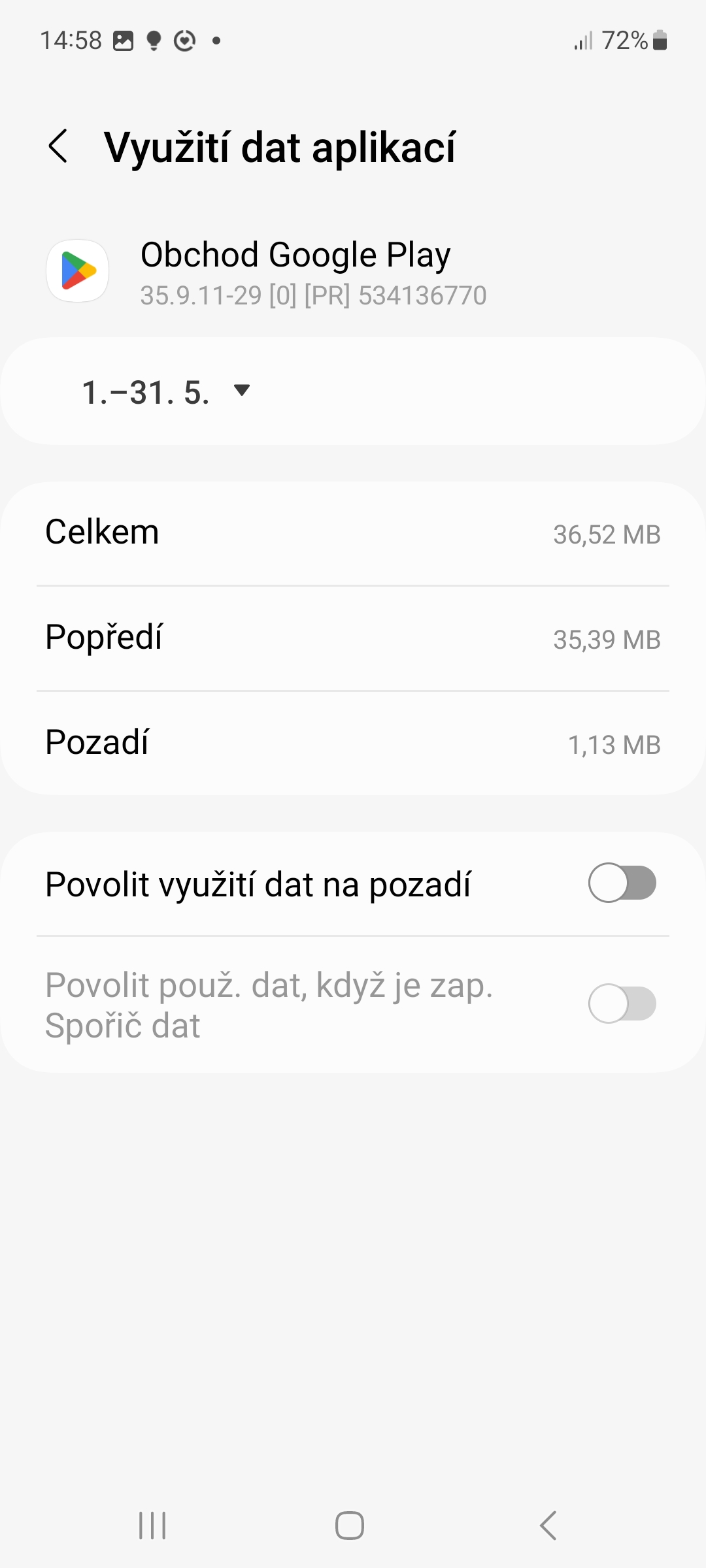
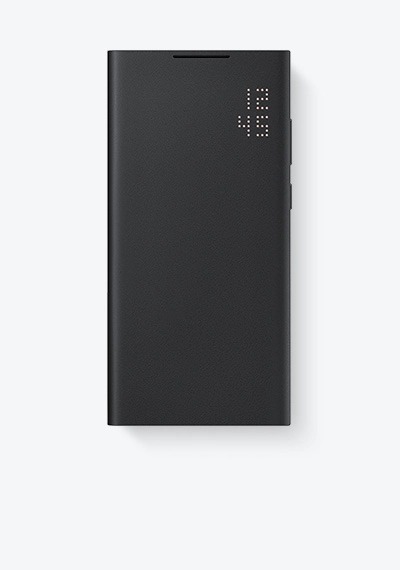
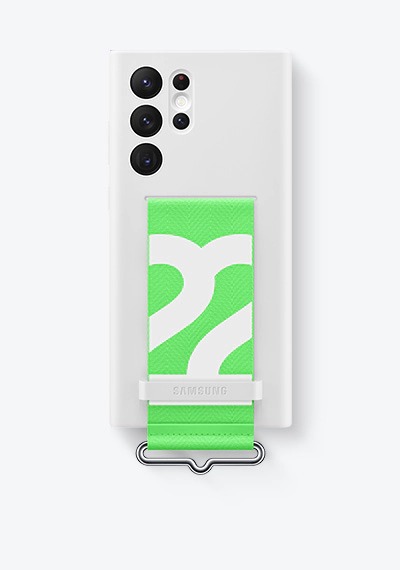











Mam S22U i nic się nie nagrzewa, wy chuje z redakcji🤦
Tego nie da się rozwiązać. Samsung nie ma górnego chłodzenia, a Snapdragon 8 gen1 był okropny – mój Oneplus10 pro też był gorący podczas grania. Exynos jest jeszcze większym śmieciem. Można to zdecydowanie poprawić, ale 30 minut w wpływie Genshina i nic nie pomaga poza dodaniem aktywnego czasu odnowienia. Nawet nie chcę wierzyć w różnicę między gen1 i gen2.
Mam też s22U, ale nie doświadczyłem żadnych problemów nawet podczas grania w gry. Tylko w najgorętszej części dnia temperatura wynosiła około 38°, zależnie od zastosowania baterii. A raz kiedy wsiadłem do nagrzanego samochodu i położyłem telefon komórkowy na stojaku z ładowaniem bezprzewodowym, było około 50°.
Anteny nie generują ciepła, to bzdura. Nagrzewają się tylko chipy sterujące GPS, Wi-Fi/Bluetooth i GSM (telefonią).